Åtgärda iPad-hemknappen som inte fungerar: 3 ultimata och enkla sätt
 Uppdaterad av Lisa Ou / 21 mars 2023 16:30
Uppdaterad av Lisa Ou / 21 mars 2023 16:30När hemknappen på iPad inte fungerar är det en stor störning. Du kan inte använda iPaden på rätt sätt. Även om du kan använda iPadens AssistiveTouch som ett alternativ, är det fortfarande bättre om dess hemknapp fungerar. I det här fallet kan du använda din iPad smidigt.
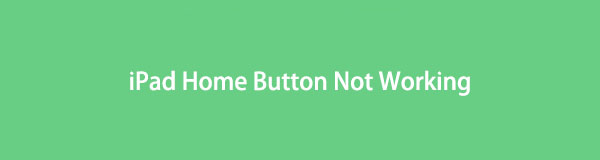
Här kommer frågan: vad gör att hemknappen inte fungerar, och hur fixar du det? Många faktorer kan orsaka detta problem, och du kommer att lära dig dem när du läser den här artikeln. Den har också enkla sätt att fixa iPad Home-knappen, inklusive fantastisk programvara. Fortsätt läsa för mer information.

Guide Lista
Del 1. Varför iPad Home-knappen inte fungerar
Vissa iPad-modeller har ingen hemknapp, som iPad Pro 11-tum, iPad Air (4:e generationen och senare) och mer. Vad händer om din iPad-modell har det, men den inte fungerar?
Den vanligaste orsaken är ett hårdvaruproblem. Det är förmodligen på grund av mänskliga misstag som att av misstag tappa iPad på golvet eller att du spiller vatten på den. Dessutom kan det bero på mindre mjukvaruproblem som stör knappen.
Dessa orsaker är bara några få anledningar till att iPad Home-knappen inte fungerar. Oroa dig inte. Du kan lösa det här problemet med hjälp av handledningarna i nästa del av artikeln. Är du redo? Scrolla ner.
FoneLab gör att du kan fixa iPhone / iPad / iPod från DFU-läge, återställningsläge, Apple-logotyp, hörlursläge etc. till normalt tillstånd utan förlust av data.
- Fixa funktionshindrade iOS-systemproblem.
- Extrahera data från inaktiverade iOS-enheter utan dataförlust.
- Det är säkert och enkelt att använda.
Del 2. Hur man fixar iPad-hemknappen fungerar inte
Hemknappen är ett av sätten att låsa upp din iPad eller gå till startskärmen direkt. Om det inte fungerar kommer du att få svårt att navigera på din iPad. Att rengöra din iPad är det första du bör göra för att fixa det. Du kan använda ren bomull eller en handduk för att bli av med damm från annat skräp runt den.
Vad händer om problemet fortfarande inte har åtgärdats? Du kan felsöka iPad genom att starta om eller återställa den. Dessutom kommer den här programvaran i det här inlägget säkert att fixa att hemknappen inte fungerar. Läs och utför stegen nedan i enlighet med detta. Gå vidare.
Metod 1. Starta om iPad
Att starta om din iPad är den mest använda metoden för alla problem på den. Det rensar det tillfälliga minnet på iPad och ger den en ny omstart. Varför inte ge det ett försök? Nedan finns de detaljerade stegen för hur du gör det. Gå vidare.
steg 1Tryck och håll ner ★★★★ -knappen tillsammans med Hem knappen på din iPad. Efter det måste du vänta minst några sekunder eller minuter tills Apple-logotypen dyker upp. Senare släpper du båda knapparna och väntar tills iPad slås på. När du ser huvudskärmen, gå till valfri app på din iPad och tryck på Hem knappen om det nu fungerar.
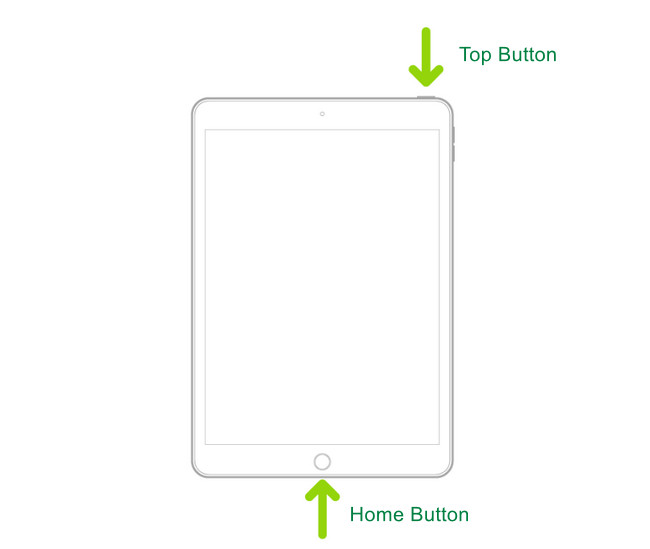
Om den enkla omstarten inte fixade iPad mini Hem knappen fungerar inte och för andra modeller kan du fortsätta till nästa metod.
Metod 2. Återställ iPad från en säkerhetskopia på datorn
Att utföra en återställning på iPad hjälper den att lösa sina mindre eller större problem. Du kan använda den här metoden tillsammans med en Mac. Du behöver bara vara försiktig i varje steg för att undvika fler misstag. Scrolla ner.
steg 1På Mac med macOS Catalilna eller senare måste du starta Finder. Men om din Mac är macOS Mojave eller tidigare, öppna iTunes. Senare ansluter du iPad till datorn med en kabel. Du behöver bara ange iPad-lösenordet, tryck på Lita på den här datorn och följ instruktionerna på skärmen. Välj iPad på vänster sida av huvudgränssnittet.
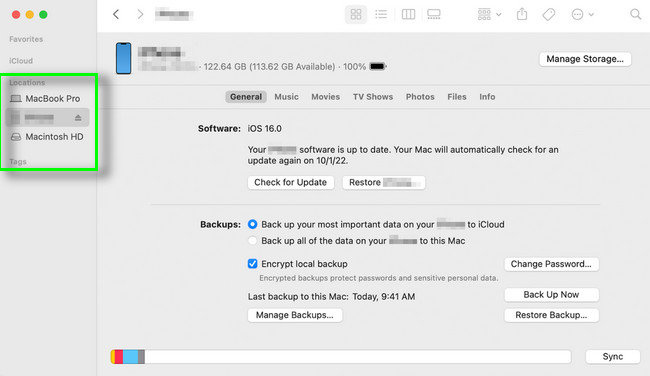
steg 2Du måste välja Återställa Backup ikonen längst ned på din Mac. Efter det, lokalisera varje datum för varje säkerhetskopia och välj det mest relevanta. Klicka senare på återställa knappen och vänta tills processen är klar. Datorn kommer att be dig ange lösenordet för din krypterade säkerhetskopia. Avbryt inte processen; håll iPad ansluten till datorn. Koppla från den först efter synkroniseringsprocessen. Koppla ur iPad från datorn, starta om den och kontrollera Hem-knappen.
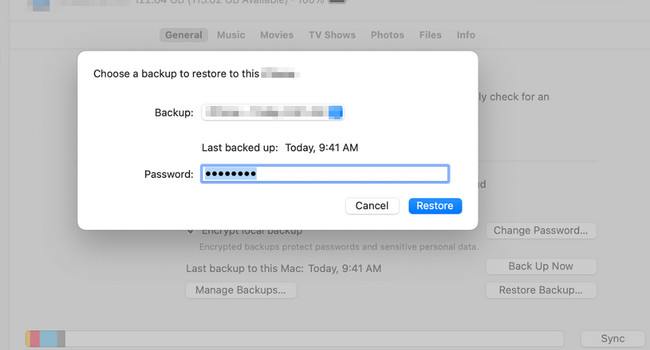
De två enkla metoderna ovan fixade inte iPad Pro Home knappen fungerar inte, och även för andra modeller? Du kan använda det bästa iOS-systemåterställningsverktyget nedan. Gå vidare.
Metod 3. Använd FoneLab iOS System Recovery
Vill du fixa systemfelet eller inte fungerande hemknapp på din iPad? Använda sig av FoneLab iOS System Recovery! Det kan också hjälpa dig att fixa scenarier som fastnar i en blå skärm eller Apples logotyp, startar om i det oändliga, fungerar inte Hem knapp och mer. Du kommer inte att ha svårt att använda den eftersom programvaran guidar dig genom varje steg. Du behöver bara läsa instruktionerna som ges på skärmen noggrant.
Dessutom stöder den både Mac och Windows operativsystem. Hur som helst, vill du lära dig hur man fixar iPad Home-knappen som inte fungerar? Se handledningen nedan.
FoneLab gör att du kan fixa iPhone / iPad / iPod från DFU-läge, återställningsläge, Apple-logotyp, hörlursläge etc. till normalt tillstånd utan förlust av data.
- Fixa funktionshindrade iOS-systemproblem.
- Extrahera data från inaktiverade iOS-enheter utan dataförlust.
- Det är säkert och enkelt att använda.
steg 1Innan du laddar ner FoneLab iOS System Recovery, välj vilken version du vill ha. Du kan klicka på Gratis nedladdning -knappen med Windows ikonen för Windows operativsystem eller Gå till Mac Versionsknapp för macOS-operativsystemet. Efter det startar du verktyget på din dator.
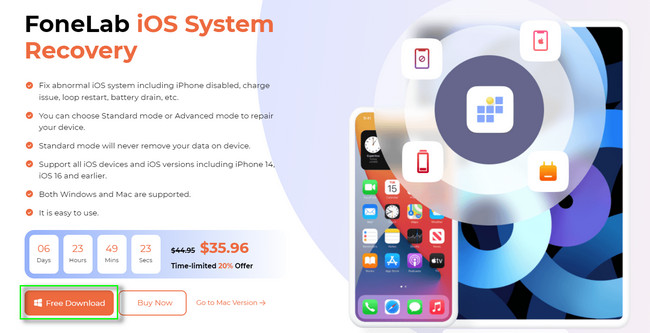
steg 2Välj iOS-systemåterställning ikonen i det övre högra hörnet av verktyget. Efter det kommer du att se instruktioner för att ansluta din iPad till datorn. Du behöver bara följa den.
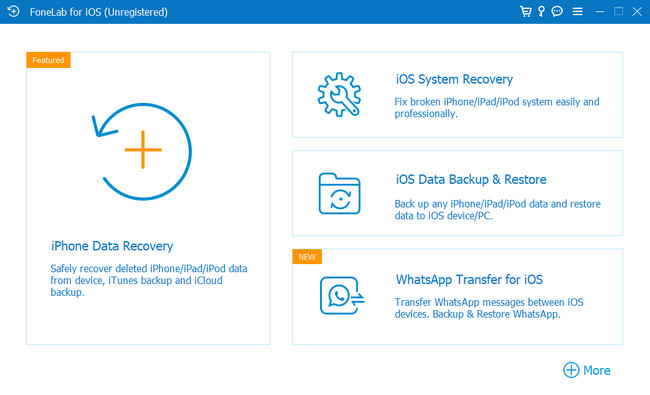
steg 3Namnet på din iPad kommer att dyka upp på din datorskärm. Det inkluderar dess enhetstyp, status, garantitid och mer. Efter det klickar du på Fast knappen längst ned i verktyget.
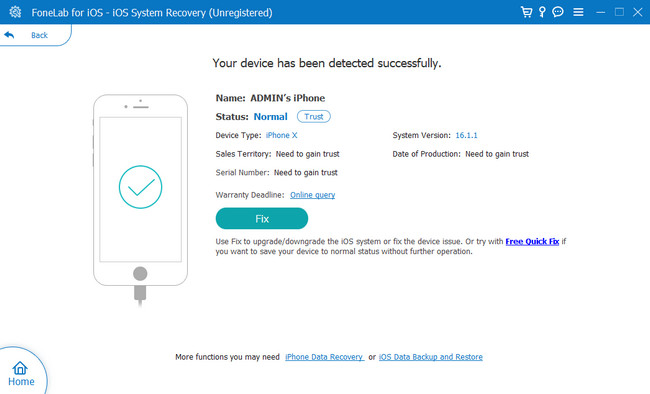
steg 4Programvaran kommer att kräva att du väljer bland alla de 50+ problem som den erbjuder och stöder. Du kan välja mellan problem med enhet, skärm, iOS-läge och iTunes. Efter det klickar du på Start knappen i verktygets nedre högra hörn.
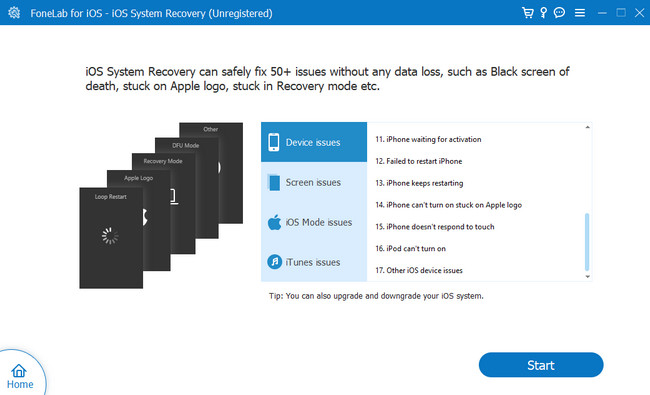
steg 5Välj bland Standard or Advanced Open water programvarans lägen. Standardläget raderar inte dina data på din iPad. Men Advanced Open water läget raderar all data. Klicka senare på Optimera or Reparera knappen för att börja åtgärda problemet. Koppla senare bort iPaden ordentligt från datorn och starta om den. När den är påslagen måste du prova Hem knappen igen för att se om det fungerar.
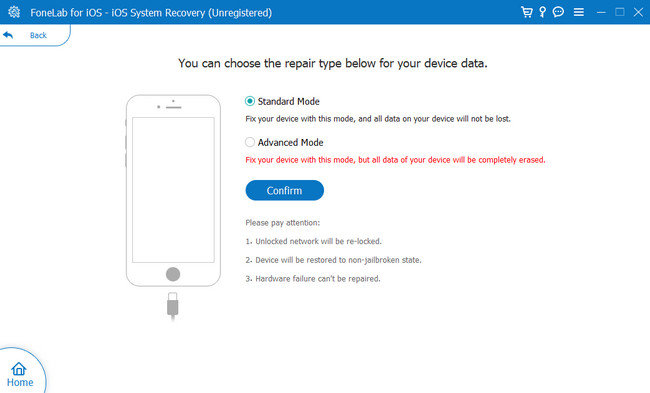
Del 3. Vanliga frågor om iPads hemknapp fungerar inte
1. Hur låser jag upp min iPad om hemknappen inte fungerar?
Du kan ställa in AssistiveTouch på din iPad. Det är bara en tillfällig lösning medan hemknappen inte fungerar. Du behöver bara gå till Inställningar för att aktivera den och klicka på Tillgänglighet knapp. Senare kommer du att se AssistiveTouch överst på skärmen och slå på den genom att skjuta den åt höger.
2. Hur fixar jag hemknappen som fastnar på min iPad?
Tryck Hem knapp ordentligt. Vrid senare medurs rörelsen. Denna metod kommer att lossa Hem knappen på dess hållcirkel. Du måste vara försiktig eftersom för mycket tryck kan orsaka mer skada på Hem knapp.
Hemknappen är en av de viktigaste sakerna på din iPad. Du måste fixa det direkt om det inte fungerar. Du kan använda metoderna i den här artikeln eller den bästa programvaran, FoneLab iOS System Recovery. Ladda ner det nu!
FoneLab gör att du kan fixa iPhone / iPad / iPod från DFU-läge, återställningsläge, Apple-logotyp, hörlursläge etc. till normalt tillstånd utan förlust av data.
- Fixa funktionshindrade iOS-systemproblem.
- Extrahera data från inaktiverade iOS-enheter utan dataförlust.
- Det är säkert och enkelt att använda.
